En af de meget praktiske funktioner, Windows 8 leveres med, er Opdater, hvilket er meget nyttigt, hvis noget går galtog du skal gendanne Windows 8 til dens standardtilstand uden at slette dine personlige data (ja, til en vis grad). Tilbage i marts viste vi en artikel, der detaljerede oplysninger om, hvordan Refresh-funktionen fungerer, og hvordan du kan oprette et brugerdefineret snapshot via integreret Windows 8 RecImg kommandolinjeværktøj. Imidlertid er brugen af RecImg hovedsageligt rettet mod strømbrugere, og folk der er på udkig efter en temmelig enkel og nem måde at sikkerhedskopiere og gendanne snapshot på systemer kan give RecImg Manager et forsøg. Den metro-interface-app er udviklet af Slimware Utilities og har et minimalistisk design. Hvad der får det til at skille sig ud fra Opdater (eller Nulstil, for den sags skyld), er dens evne tilsikkerhedskopiere og gendanne bruger applikationer også sammen med systemindstillinger. Dog forbliver alle dine personlige filer, som musik, videoer, fotos og dokumenter osv. Intakte. Hvad mere er, applikationen giver dig også mulighed for at oprette sikkerhedskopieringsplaner, som igen automatisk opretter snapshots i henhold til de definerede indstillinger. Læs videre for flere detaljer.
Selve applikationen sport en meget pæn ogelegant look og er fuldt kompatibel med berøringsenheder. Dens hovedskærm indeholder knapper til sikkerhedskopiering og gendannelse sammen med en knappen Indstillinger øverst til højre. Oprettelse af et sikkerhedskopibillede er let som kage. Vælg først fra Backup på startskærmen.

Nu vil du blive præsenteret for Opret sikkerhedskopi skærm, der ligner den i skærmbilledet nedenfor. Her kan du vælge dit backup-bibliotek under Vælg Destination Drive. Dernæst kan du indtaste brugerdefineret navn til backup-mappen sammen med en mini-beskrivelse. Endelig under Sikkerhedskopi placering Vælg målmappen i det valgte drev. Når alt er på plads, skal du klikke på Start sikkerhedskopiering for at begynde processen.
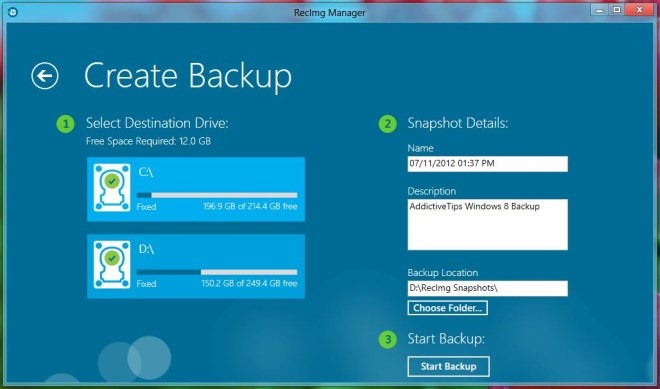
Det skal bemærkes, at sikkerhedskopieringsprocessen kan tage op til flere minutter, så læn dig tilbage og vente på, at processen er afsluttet, som omfatter i alt tre trin.

Gendan fungerer på den anden side også som en charme. Klik på for at gendanne snapshot Gendan på hovedskærmen. Programmet viser alle de tilgængelige billeder, du nogensinde har oprettet, inklusive navnet på filen, størrelse, beskrivelse og datoen, hvor snapshot blev oprettet. Vælg blot det billede, du vil gendanne, og tryk på Gendan knappen nederst til højre. Desuden, Gendan skærm giver dig også mulighed for at udføre ovennævnte System nulstilling fra appen. Fortsæt dog med forsigtighed her, da Windows vil vende tilbage til sine fabriksindstillinger, som fjerner alle dine applikationer.
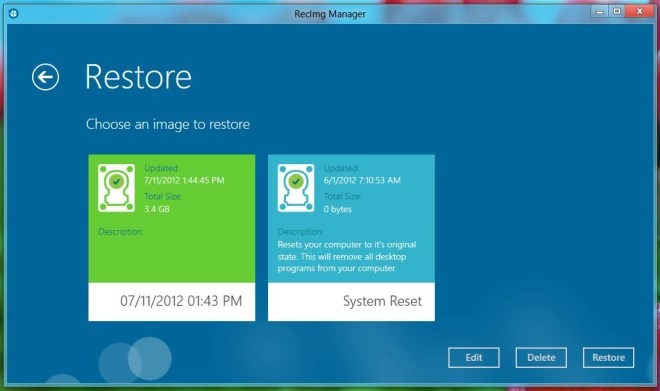
Vælg Muligheder fra hovedskærmen, der fører dig til konfigurationspanelet. Under Generelle indstillinger, kan applikationen angive det samlede antal snapshots, som det kan reservere. Du kan også automatisere sikkerhedskopieringsprocessen ved at definere tilpassede indstillinger under Scheduler.
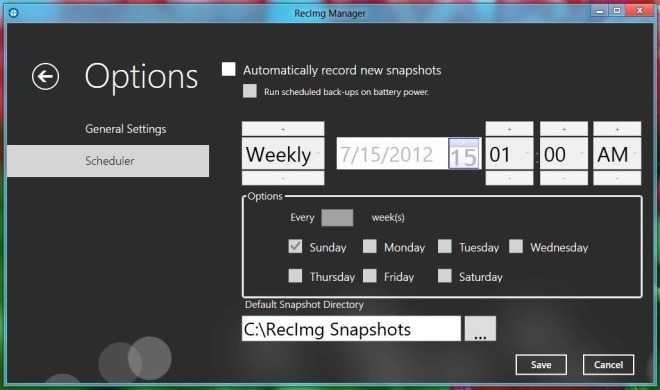
Applikationen fungerer kun på Windows 8 og understøtter desktop såvel som tablets, inklusive Microsoft Surface.
Download RecImg Manager













Kommentarer